MapCock e2d11d8ec9f54a38a3dfd2950ae8c4c9
| 게임버전 | 1.12.x |
|---|---|
| 모드로더 | 포지 |
안녕하세요! 마인크래프트 모드개발에 관련된 글은 없는 것 같아서 모드개발 강의를 시작 하게되었습니다.
버전은 1.12.2 기준으로 진행하도록 하겠습니다.
-시작 전 안내사항-
모딩API (Forge, Fabric, Rift)
=>해당 강의에서는 Forge API를 사용합니다.
JDK (JAVA Java Development Kit 이하 자바 개발 킷)
=>1.12.2 개발을 위해 JDK 8 버전을 설치 해주시길 바랍니다.
IDE (Eclipse/IntellJ) 등이 필요합니다.
=>코딩을 할 때 사용하는 편집기 등 개발에 필요한 기능을 모아놓은 것입니다.
해당 강의에서는 IntellJ를 사용합니다.
--------------------------------------------------------------------------------------------------
1. JDK8 설치하기
자바(오라클) 공식 홈페이지JDK 8 좌측 링크 접속후
아래쪽으로 스크롤 하시면 JAVA8 나와있는 부분이 있을겁니다.
Windows 체크후 각 운영체제에 맞는 파일 다운로드후 설치해주세요.
저는 윈도우 10 64비트니까 Wundows 탭에서 x64 Installer를 설치했습니다.

자바 설치후 환경 변수를 해야합니다.
우선 본인이 설치된 자바 폴더로 들어가줍니다.
저 같은경우는 " C:\Program Files\Java\jdk1.8.0_311 "
해당 링크에 설치가 되어있습니다. 위 디렉토리를 기억해 주신후 복사해줍니다.
1. 내 PC 우클릭 -> 속성

2. 고급 시스템 설정

3. 고급 탭에서 환경변수(N) 클릭

4.시스템 변수(S)의 새로만들기(W) 클릭

5. 변수이름 "JAVA_HOME"으로 설정
변수값은 아까 복사해준 자바 디렉토리(위치)를 붙여넣어줍니다.

설정이 되었으면 확인을 클릭해 주세요.
6. 그뒤 시스템 변수"Path" 찾은후 더블클릭해주세요

7.아래와 같이 "%JAVA_HOME%\bin" 입력후 위로 이동 클릭해서 해서 맨위로 올려주세요.


8.그리고 명령 프롬프트 창을 열어
java- version
javac -version
위 명령어 입력후 아래와 같이 오류없이 결과값이 표시되면 성공입니다.

--------------------------------------------------------------------------------------------
2.IDE 설치하기
IntellJ 해당 사이트(인텔리제이 IDEA 공식 홈페이지)에서

해당 다운로드 버튼을 클릭해줍니다.
그러면 이동되는 페이지에서
Community 버전을 설치해줍니다.
(Ultimate버전은 유료버전이니 Community 버전으로 진행하겠습니다.)

해당 프로그램을 모두 설치하였으면
IntelliJ IDEA를 실행해주세요.
실행시 아래와 같은 화면이 나오실겁니다.
(프로젝트 부분은 비어있을거에요)

좌측 플러그인이라고 써있는 부분을 클릭후 검색란에
"MineCraft Development" 검색하시면 플러그인이 하나 나올텐데
설치해주시길 바랍니다.

설치완료후 IDEA를 재실행 하시고 난 후 새프로젝트를 눌러주세요.

새프로젝트에서 이런 창이 새로 나오게 되면 좌측 MineCraft 탭에서 Forge Mod 체크한후
다음 버튼을 눌러주세요.

그러면 빌드 세팅 창이 나올텐데 아래에 입력칸을 입력해주시고 다음버튼을 눌러주세요
이름은 자유롭게 사용하셔도 좋습니다.

groupId
* 프로젝트를 구분하게 해주는 아이디
* groupId는 자바 패키지룰을 따르기 때문에 프로젝트에서 사용하는 도메인으로 시작하는 것이 좋다.
ㄴ 예: org.apache.maven, org.apache.commons
* 멀티 모듈 프로젝트를 사용하는 경우 groupId의 계층 구조를 사용하여 구분 가능
ㄴ 예: org.apache.maven.plugins, org.apache.maven.reporting
artifactId
*jar 명에서 버전 정보를 뺀 이름
* 소문자로 지정하도록하며 특수문자를 사용하지 않는다.
version
* 숫자와 점으로 이루어진 버전 형식을 사용
* 스냅샷 빌드 사용 시 빌드 날짜를 버전으로 사용하지 않는다.
출처 : https://maven.apache.org/guides/mini/guide-naming-conventions.html

다음을 클릭하셨으면 이번엔 포지 세팅을 하게될텐데 이런 화면이 나올겁니다.
*필수로 설정 해줘야될 부분은
MineCraft Version/Forge Version/MCP Version을 필수적으로 설정해주셔야됩니다
ModName, MainClassName은 자유롭게 설정하셔도됩니다.
저는 아래와 같이 수정하겠습니다.
(해당 강의에서는 Forge1.12.2 버전 기준으로 진행합니다.)

모두 설정이 되었으면 다음 클릭!

프로젝트 이름과 프로젝트 위치를 설정후 완료를 클릭해주세요

모든 설정이 끝나고 기다리시면 자동으로 빌드됩니다.
최종적으로
"실행이 완료되었습니다 'genIntellijRuns'."
라고 실행창에 뜨면 모든 기본 설정이 끝난겁니다.
-----------------------------------------------------------------------------------------------------------
그 외적으로 궁금한 사항이나 모르는 부분 있으면
디스코드 ( 태현#0091 ) 로 연락주시면
답변해드리겠습니다 ^^
다음편엔 크리에이티브탭 및 아이템 만들기를 해보겠습니다.ㄱ
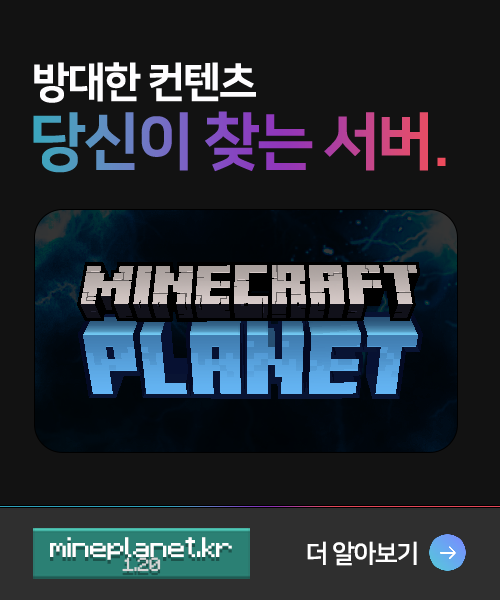









당근온라인
2022.08.09감사해요 플러그인 만들떄은 거여서 포지 플러그인만들은지 알라은데 모드제작하은거군요 감사해요
당근온라인
2022.08.09다음건언제..쯤되나요?